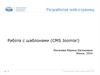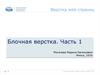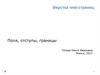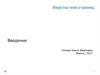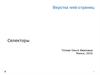Similar presentations:
Разработка web-страниц. Разработка шаблона Joomla. Необходимый минимум
1. Разработка web-страниц
Разработка шаблона Joomla!Необходимый минимум
Мигачева Марина Евгеньевна
Минск, 2017
1
© Программа «Web-дизайн» ИБМТ БГУ
2. Содержание
1.Общее
2.
Виды шаблонов
3.
Файловая система и templateDetails.xml
4.
index.php
5.
Добавление содержимого
6.
Работа со стилями
7.
Пример
8.
Установка шаблона (если создавали локально)
2
© Программа «Web-дизайн» ИБМТ БГУ
3. Общее
Веб-страницы, которые вы видите в своем браузере состоят из кодаHTML,
который
взаимодействует
с
другими
файлами
–
изображениями, каскадными таблицами стилей, сценариями.
PHP
–
язык,
предназначение
которого
упрощать
создание
динамических страниц.
В Joomla! базовую структуру кода определяет именно php – в
частности шаблонный файл index.php
3
© Программа «Web-дизайн» ИБМТ БГУ
4. Общее
Перед тем, как начать создание своего шаблона, необходимопредставлять сам процесс работы данного компонента в
CMS.
Действие 1.
Система берет файл шаблона index.php и на первом этапе выход
представляет собой выполнение php-конструкций;
все вне этих тегов (<?php … ?>) также выполняется, но в
остальном игнорируется (вывод буферизуется, но в клиентскую
часть не выводится)
4
© Программа «Web-дизайн» ИБМТ БГУ
5. Общее
Действие 2.Результат, который получили и буферизовали на первом шаге,
теперь анализируется для элементов <jdoc: include>.
Для
каждого
найденного
элемента
jdoc
загружается
соответствующий класс визуализатора и вызывается его метод
визуализации - результат из используемого метода заменяет сам
элемент <jdoc: include> в выходном буфере и отображается в
клиентской части
5
© Программа «Web-дизайн» ИБМТ БГУ
6. Виды шаблонов
Существуют 2 вида шаблонов для Joomla:-
front-end (лицевая сторона)
-
back-end(административная панель).
Рассмотрим только front-end, то есть ту часть сайта, которая
создана
для
пользователей
(ваших
клиентов),
а
не
для
администраторов.
Все front-end шаблоны находятся в папке /templates/, в ней
есть несколько папок, одна из которых system (её не трогаем), а
все остальные папки – это и есть установленные нами (или по
умолчанию) шаблоны.
6
© Программа «Web-дизайн» ИБМТ БГУ
7. Файловая система
ВАЖНО:файловая
система
максимально
вашего
приближена
шаблона
к
по
своей
классической
структуре
во
front-end
разработке. Важным отличием для Joomla является наличие:
php-файла как основного шаблона для страниц;
возможных нескольких дополнительных php-файлов;
обязательного xml-файла, который еще называют манифестфайл.
Следует учитывать, что в разных CMS логика будет несколько
отличаться
7
© Программа «Web-дизайн» ИБМТ БГУ
8. Файловая система
ВАЖНО:совсем не обязательно делать все описанные ниже шаги;
если структура шаблона вас устраивает, то можно изменять
только стилевой файл;
если есть необходимость, то внести изменения в структуру body;
... и так далее... все зависит от ваших задач
8
© Программа «Web-дизайн» ИБМТ БГУ
9. Файловая система
Структура шаблона может отличаться отпредложенной
за
исключением
минимального перечня объектов
9
© Программа «Web-дизайн» ИБМТ БГУ
10. Файловая система
ВАЖНО:Для
рассмотрения
дальнейших
действий
создадим
копию
шаблона protostar и будем работать с ее структурой как
стартовой, внося изменения в код и в структуру
10
© Программа «Web-дизайн» ИБМТ БГУ
11. Файловая система
Для этого выполняем последовательность действий – выбираемшаблон (кликом на названии) – Копировать шаблон – вводим имя
нового шаблона – он становится доступен в общем списке –
выбираем для редактирования
11
© Программа «Web-дизайн» ИБМТ БГУ
12. Файловая система
ВАЖНО:созданные каталоги не должны быть пустыми.
Если на первых порах, Вы не добавляете в них файлы, то
создайте файл, к примеру index.html
(с минимальным
содержимым, пустое body) и поместите его во все пустые
папки, во избежание ошибок установки. Эти файлы являются
заглушками и, по требованиям CMS, должны отображать пустую
страницу при обращении к этим папкам напрямую.
// очистим все папки (удалим находящиеся в них файлы и
подпапки,
оставив
только
объекты
корневого
уровня
и
содержимое папки language)
12
© Программа «Web-дизайн» ИБМТ БГУ
13. Файловая система
//очистим
все
подпапки,
папки
(удалим
оставив
только
находящиеся
объекты
в
них
корневого
файлы
и
уровня,
графические объекты и содержимое папки language);
в пустые папки положим “пустой” файл index.html;
внесем изменения в оставшиеся файлы и заменим/дополним
своими объекты;
13
© Программа «Web-дизайн» ИБМТ БГУ
14. Файловая система
Графические файлыв корне шаблона расположены два графических файла - превью
будущего шаблона, они имеют размеры 640х480 и 206х150
соответственно;
при создании своего шаблона необходимо их подготовить и
разместить, чтобы ваш шаблон не был «безликим» в системе
14
© Программа «Web-дизайн» ИБМТ БГУ
15. templateDetails.xml
Длятого,
создать
чтобы
файл
создаваемый
шаблон
templateDetails.xml
работал,
–
в
необходимо
корне
папки
разрабатываемого шаблона.
Данный файл содержит важную информацию о шаблоне:
общие данные,
описание файловой структуры,
описание структуры макета,
описание языковых вариаций
15
© Программа «Web-дизайн» ИБМТ БГУ
16. templateDetails.xml
Что входит в данный файл:В этой части больше всего интересует часть type=“template” и
client=“site”, так как мы работаем с шаблоном для клиентской
части;
Версию можно прописать свою (если, к примеру, ваш шаблон
работает только начиная с ветви 3х)
16
© Программа «Web-дизайн» ИБМТ БГУ
17. templateDetails.xml
Блок 2:<name>название шаблона</name>
<version>версия разработки</version>
<creationDate>дата создания</creationDate>
<author>имя автора</author>
<authorEmail>почта автора</authorEmail>
<copyright>данные по копирайту</copyright>
<description>краткое описание шаблона</description>
17
© Программа «Web-дизайн» ИБМТ БГУ
18. templateDetails.xml
ВАЖНО:обратите внимание, что описание задается специальной
языковой константой
<description>краткое описание шаблона</description>
18
© Программа «Web-дизайн» ИБМТ БГУ
19. templateDetails.xml
Блок 3:в обертке <files> перечисляем все файлы, лежащие в
корне папки шаблона (filename) и папки (folder)
19
© Программа «Web-дизайн» ИБМТ БГУ
20. templateDetails.xml
ВАЖНО:данный блок важен, так как при установке шаблона в CMS дает
информацию о том какие файлы и каталоги будут скопированы в
папку шаблона.
Соответственно тег <folder> определяет имя копируемой папки, а
<filename> — имя копируемого файла. При этом указывается
информация только верхнего уровня, вложенные файлы и
папки, будут скопированы автоматически.
20
© Программа «Web-дизайн» ИБМТ БГУ
21. templateDetails.xml
Блок 4:описание позиций будет зависеть от структуры макета, который
вы реализуете (речь идет не об общих решениях, а о конкретном
под определенный макет)
ВАЖНО: в позициях будут размещаться модули, по этой причине
детализация по количеству позиций может быть самой разной, к
примеру, шапка, навигация, первый блок контента, две позиции
под две колонки контента, футер
21
© Программа «Web-дизайн» ИБМТ БГУ
22. templateDetails.xml
К примеру,описание позиций заключено в <positions>, где каждая из
позиций описана в <position>
22
© Программа «Web-дизайн» ИБМТ БГУ
23. templateDetails.xml
Блок 5:необходимо
добавить
информацию
о
поддерживаемых
локализациях, то есть другими словами требуется указать
файлы,
в
которых
будут
содержаться
значения
для
используемых языковых констант
23
© Программа «Web-дизайн» ИБМТ БГУ
24. templateDetails.xml
ВАЖНО: информация о доступных локализациях прописываетсяв блоке <languages>, то есть данный блок содержит пути к так
называемым файлам словарям.
Данные файлы содержат значения для языковых констант,
то есть по сути переводы.
Вместе
с
тегом,
указывается
атрибут
folder,
в
котором
прописано имя каталога с локализациями.
24
© Программа «Web-дизайн» ИБМТ БГУ
25. templateDetails.xml
ВАЖНО:в теге languages используется атрибут folder; дело в том, что
языковые файлы для клиентской части и языковые файлы для
административной части имеют одинаковые названия и поэтому
не могут находиться в одной и той же директории пакета
шаблона,
соответственно,
для
их
объявления
необходимо
указывать директорию
25
© Программа «Web-дизайн» ИБМТ БГУ
26. templateDetails.xml
В Joomla, используется два вида файлов для осуществленияперевода: обычные файлы формата .ini и файлы sys.ini.
Файлы .ini содержат данные о переводе форм, настроек или
любые другие строки, которые нужно перевести на определенный
язык.
Файлы
sys.ini
используются
для
отображения
описания
расширений во время установки или в менеджерах (шаблонов,
компонентов
и
т.д.).
Таким
образом,
для
одного
языка
локализации нужны два вышеуказанных файла; пути к ним
прописываются в теге, который используется вместе с
атрибутом tag, где указывается код языка конкретной
локализации.
26
© Программа «Web-дизайн» ИБМТ БГУ
27. templateDetails.xml
Опишем в данных языковых файлах формата ini следующиеконстанты:
Аналогичное содержание для остальных файлов (под другие
языковые пакеты)
27
© Программа «Web-дизайн» ИБМТ БГУ
28. templateDetails.xml
Опишем в данных языковых файлах формата sys.ini следующиеконстанты:
Аналогичное содержание для остальных файлов (под другие
языковые пакеты); к примеру, на русском значение первой
константы будет записано как «Шапка» и т.д.
28
© Программа «Web-дизайн» ИБМТ БГУ
29. templateDetails.xml
ВАЖНО:имя констант для позиций шаблона формируется по правилу:
префикс TPL_ + имя шаблона NEW + строка _POSITION_ + имя
определенной позиции в верхнем регистре
TPL_NEW_POSITION_POSITION-0="Header"
29
© Программа «Web-дизайн» ИБМТ БГУ
30. templateDetails.xml
Сделав активной нашу создаваемую тему, заданные настройкистановятся видимыми и доступными, к примеру,
30
© Программа «Web-дизайн» ИБМТ БГУ
31. Пример. Дополнительно
Шаблон можно создаватьи не опираясь на копию
Для
того,
чтобы
создать
базовую структуру шаблона,
необходимо для начала
-
перейти к папке /template
своего сайта;
-
создать внутри нее новую
папку (скажем с именем
ourtemplate).
31
© Программа «Web-дизайн» ИБМТ БГУ
32. Пример. Дополнительно
32© Программа «Web-дизайн» ИБМТ БГУ
33. Пример. Дополнительно
ВАЖНО:Используя
возможности
вашего
сервера
(панели
управления, ftp-соединения), создайте требуемую структуру и
необходимые файлы, что были рассмотрены ранее.
Работа с остальными файлами проводится аналогично.
Иначе говоря, выбор способа за вами, главное, соблюдать
необходимые требования к структуре и содержимому.
33
© Программа «Web-дизайн» ИБМТ БГУ
34. Index.php
файл index.php содержит описание логики, по которой будутформироваться страницы нашего ресурса, соответственно, его
структура
должна
быть
сформирована
по
требованию
создаваемого макета и вопросам безопасности.
ВАЖНО: для детального изучения особенностей можно взять за
основу любой базовый шаблон
34
© Программа «Web-дизайн» ИБМТ БГУ
35. Index.php
ВАЖНО:в файл index.php можно перенести код из файла index.html, а
затем
заменять
поочередно
статичные
решения
на
соответствующие из CMS;
скопировать
все
остальные
файлы
и
проверить
пути,
упоминаемые в атрибутах;
НО: в дальнейшем примере мы будем корректировать/заменять
код, взятый из шаблона (для дополнительного ориентирования и
сравнения)
35
© Программа «Web-дизайн» ИБМТ БГУ
36. Index.php
ВАЖНО:изучив структуру и содержимое файла index.php можно сказать о
том, что решений много, они разнообразны и сложны; в первую
очередь нас будет интересовать следующее:
формирование структуры страницы;
подключение стилей;
формирование head;
36
© Программа «Web-дизайн» ИБМТ БГУ
37. Index.php
Изучив содержимое файла index.html, взятого из шаблона, можноутверждать, что основа верхнего уровня осталась та же (найдите
эти объекты в коде):
37
© Программа «Web-дизайн» ИБМТ БГУ
38. Index.php
Однако, для формирования структуры страницы в шаблоне этогомало, добавим (или найдем в коде и оставим) следующий
фрагмент:
<?php
$doc = JFactory::getDocument();
?>
ВАЖНО: обратите внимание, где в коде должен быть расположен
данный компонент
38
© Программа «Web-дизайн» ИБМТ БГУ
39. Index.php
классконструктор
JFactory
и
его
статический
метод
getDocument() позволяет получить объект глобального класса
jDocumentSite,
который
представляет
документ,
иначе
формирующуюся страницу.
39
© Программа «Web-дизайн» ИБМТ БГУ
-
40. Index.php
формирование структуры страницы;
подключение стилей;
формирование head;
создадим (или найдем в коде и оставим) следующий фрагмент:
<?php
$doc = JFactory::getDocument();
$doc->addStyleSheet(JUri::base().'templates/'.$doc->template.'/css/style.css');
?>
40
© Программа «Web-дизайн» ИБМТ БГУ
41. Index.php
Этой строкой вызываем на исполнение у данного объекта методaddStyleSheet(),
который
регистрирует
файл
стилей
к
подключению, путь к которому передается в качестве первого
аргумента.
41
© Программа «Web-дизайн» ИБМТ БГУ
42. Index.php
статический метод base(), класса JUri возвращает базовыйпуть к сайту, к которому мы добавляем имя папки с шаблонами
(templates), затем имя активного шаблона, которое хранится
в свойстве template объекта jDocumentSite, и конечно же,
указываем каталог и имя подключаемого файла
или
42
© Программа «Web-дизайн» ИБМТ БГУ
43. Index.php
ВАЖНО:имеются иные варианты подключения стилей, к примеру,
<link rel=“stylesheet”
href=“<?php echo $this->baseurl ?> /templates/ourtemplate/css/template.css”
type=“text/css” />
НО:
данная конструкция основывается на базовый url ресурса, что
может
быть
неудобно,
если
формат
будет,
к
примеру,
не
http://мой_домен.com, а http://мой_домен.com/сайт
<link rel=“stylesheet”
href=“<?php echo $this->baseurl ?>/templates/ourtemplate/css/template.css”
type=“text/css” />
43
© Программа «Web-дизайн» ИБМТ БГУ
44. Index.php
формирование структуры страницы;
подключение стилей;
формирование head;
Для
формирования
содержимого
head
необходимо
прописать
следующую конструкцию:
<jdoc:include type="head" />
44
© Программа «Web-дизайн» ИБМТ БГУ
45. Index.php
Тег <jdoc:include /> с набором определенный атрибутов,используется в Joomla для подключения различных элементов
сайта, в данном случае на его месте будет подключено
содержимое тега head, то есть зарегистрированные стили,
кодировка страниц и тег title.
45
© Программа «Web-дизайн» ИБМТ БГУ
46. Index.php
ИТОГО:формирование структуры страницы;
подключение стилей;
формирование head;
46
© Программа «Web-дизайн» ИБМТ БГУ
47. Index.php
ИЛИ так:47
© Программа «Web-дизайн» ИБМТ БГУ
48. Index.php
ИЛИ так:48
© Программа «Web-дизайн» ИБМТ БГУ
49. Index.php
Здесь добавилась еще одна строкаdefined(‘_JEXEC’) or die;
Это стандартная проверка безопасности joomla, а именно,
как это работает?
49
© Программа «Web-дизайн» ИБМТ БГУ
50. Index.php
В файле index.php в корневой директории (где ставили пакетCMS) создается константа командой define c именем " _JEXEC" и
значением "1".
50
© Программа «Web-дизайн» ИБМТ БГУ
51. Index.php
В файлах подключаемых компонентов (в нашем случае этошаблон) при помощи функции defined("_JEXEC") проверям
существование константы "_JEXEC".
Если
константа
не
будет
false
этом
и
в
найдена
случае
результат
работы
останавливается
функции
скрипт
с
помощью функции die (пcевдоним функции exit())
51
© Программа «Web-дизайн» ИБМТ БГУ
52. Index.php
Можно использовать дополнительные переменные:переменные приложения, пользователя, меню, языка
52
© Программа «Web-дизайн» ИБМТ БГУ
53. Добавление содержимого
Пока остановим работу над head и перейдем к body:для формирования позиции отображения контента используем
<jdoc:include
необходимо
/>
с
атрибутом
использовать
type=“modules”,
атрибут
name,
в
а
также
котором
будет
указано имя создаваемой позиции
ВАЖНО: имена позиций указывали в установочном файле
ВАЖНО: для формирования блока отображения основного
контента, необходимо в атрибуте type, указать значение
component
53
© Программа «Web-дизайн» ИБМТ БГУ
54. Добавление содержимого
Инымисловами,
для
функциональности
шаблона
нужны
позиции и модули
Каждый модуль должен быть связан с определенной позицией, а
именно:
<jdoc:include type=“modules” name=“position-1” />
54
© Программа «Web-дизайн» ИБМТ БГУ
55. Добавление содержимого
Исходя из тех позиций, которые мы предположили для нашегошаблона, можно создать следующую основу для body:
55
© Программа «Web-дизайн» ИБМТ БГУ
56. Добавление содержимого
56© Программа «Web-дизайн» ИБМТ БГУ
57. Index.php
ВАЖНО:в одну и ту же позицию можно разместить несколько модулей,
но полученная по умолчанию очередность может не подойти,
значит, необходимо упорядочить расположение модулей в одной
и той же позиции, к примеру,
57
© Программа «Web-дизайн» ИБМТ БГУ
58. Index.php
необходимо активировать колонку сортировки и, захватив мышьюнужный модуль, перетянуть его выше или ниже
58
© Программа «Web-дизайн» ИБМТ БГУ
59. Добавление содержимого
ВАЖНО:не копируйте код (из презентации, web-страниц и прочего);
проверяйте
написание
дополнительно
в
профессиональных
редакторах (подсветка ошибок);
59
© Программа «Web-дизайн» ИБМТ БГУ
60. Добавление содержимого
ПРОВЕРКА В КЛИЕНТСКОЙ ЧАСТИ:теперь можно проверить отображение контента в клиентской
части
60
© Программа «Web-дизайн» ИБМТ БГУ
61. Добавление содержимого
ВАЖНО:так как на текущий момент мы не задавали никаких стилевых
решений, то контент выведен линейно и с применением стилевых
решений браузера
Прежде чем сбросить стили и прописать свои необходимо
добавить
теги-контейнеры
для
решения
вопроса
с
расположением объектов и их стилизацией
61
© Программа «Web-дизайн» ИБМТ БГУ
62. Добавление содержимого
Дляэтого
будем
использовать
классический
теги
HTML,
к
примеру:
62
© Программа «Web-дизайн» ИБМТ БГУ
63. Добавление содержимого
ВАЖНО:для определения, какие теги, сколько и в какой вложенности вам
будут нужны – ориентируемся на ваш макет
63
© Программа «Web-дизайн» ИБМТ БГУ
64. Добавление содержимого
ВАЖНО:при формировании url в качестве значения к другим атрибутам, к
примеру, к изображениям (атрибут src), необходимо правильно
прописывать адрес:
<img src="<?php echo JUri::base();?>templates/<?php echo
$doc->template;?>/images/img.jpg" alt="" />
64
© Программа «Web-дизайн» ИБМТ БГУ
65. Работа со стилями
ВАЖНО:в Joomla3 в файле media/jui/css/bootstrap.css имеется все
необходимое для простейшего стилевого файла – возьмите все
это содержимое в ваш стилевой файл при необходимости (либо
его часть)
65
© Программа «Web-дизайн» ИБМТ БГУ
66. Работа со стилями
Подключим два файла: сброс стилей и обычный стилевойСброс
стилей
необходимо
создать
и
внести
в
него
соответствующие решения
Стилевой оставим пока что без изменений
// проверьте в клиентской части, что сброс стилей применился
66
© Программа «Web-дизайн» ИБМТ БГУ
67. Работа со стилями
ЗАДАНИЕна имеющейся основе выполните следующее:
добавьте модули, распределите их по позициям, измените
очередность линейного следования;
пропишите стилевые решения, позволяющие сформировать
визуализацию клиентской части
67
© Программа «Web-дизайн» ИБМТ БГУ
68. Пример
68© Программа «Web-дизайн» ИБМТ БГУ
69. Пример
Код выглядит следующим образом:69
© Программа «Web-дизайн» ИБМТ БГУ
70. Пример
В качестве стилевого файла был создан файл template.css, а егосодержимое было взято из файла media/jui/css/bootstrap.css,
добавлен свой стилевой файл и обратите внимание на строку 4
70
© Программа «Web-дизайн» ИБМТ БГУ
71. Пример
Внесем в ваш (пустой) стилевой файл некоторые изменения.ВАЖНО: для изменения стилей отдельных объектов придется все
равно
изучать
исходный
стилевой
файл
–
чтобы
иметь
возможность достучаться до некоторых объектов системы (к
примеру, к ссылкам или заголовкам материалов)
71
© Программа «Web-дизайн» ИБМТ БГУ
72. Пример
К примеру, это могут быть:72
© Программа «Web-дизайн» ИБМТ БГУ
73. Пример
К примеру, это могут быть:73
© Программа «Web-дизайн» ИБМТ БГУ
74. Пример
К примеру, это могут быть:т.к. будем использовать веб-шрифт Google, то подключаем
его в самом начале стилей:
74
© Программа «Web-дизайн» ИБМТ БГУ
75. Пример
К примеру, это могут быть:75
© Программа «Web-дизайн» ИБМТ БГУ
76. Пример
К примеру, это могут быть:76
© Программа «Web-дизайн» ИБМТ БГУ
77. Пример
К примеру, это могут быть:77
© Программа «Web-дизайн» ИБМТ БГУ
78. Установка шаблона
ВАЖНО:если вы создавали свой шаблон локально, то необходимо
провести
его
установку
для
дальнейшего
использования
в
админке
Установку можно провести, перенеся в файловую систему папку
шаблона либо используя архив
78
© Программа «Web-дизайн» ИБМТ БГУ
79. Установка шаблона
Для того, чтобы установить ваш созданный шаблон, нужновоспользоваться Менеджером расширений (далее вы сможете
его изменять и совершенствовать, имея возможность просмотра)
79
© Программа «Web-дизайн» ИБМТ БГУ
80. Установка шаблона
Далее перейдите на страницу Поиск80
© Программа «Web-дизайн» ИБМТ БГУ
81. Установка шаблона
Нажмите на кнопке Найти – в списке появится только чтосозданный шаблон
81
© Программа «Web-дизайн» ИБМТ БГУ
82. Установка шаблона
Установите флажок напротив этого шаблона (выберите его) инажмите Установить
82
© Программа «Web-дизайн» ИБМТ БГУ
83. Установка шаблона
Установленный шаблон появится в списке доступных шаблонов идля него будет создан стиль по умолчанию
83
© Программа «Web-дизайн» ИБМТ БГУ
84. Спасибо за внимание
84© Программа «Web-дизайн» ИБМТ БГУ


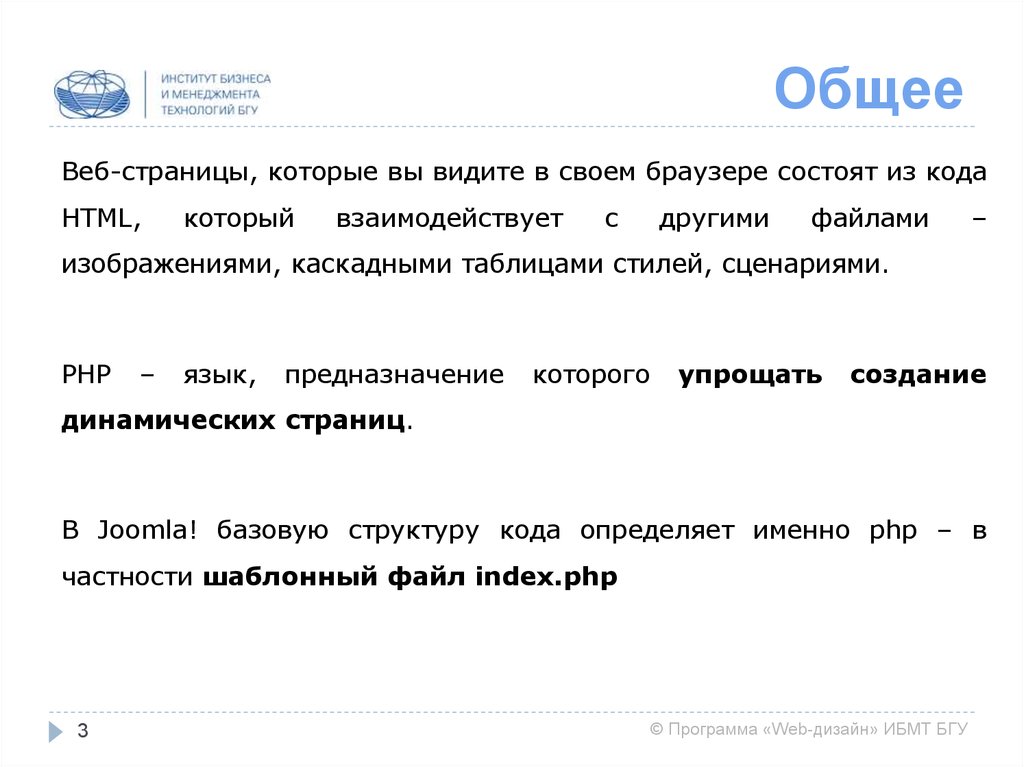



























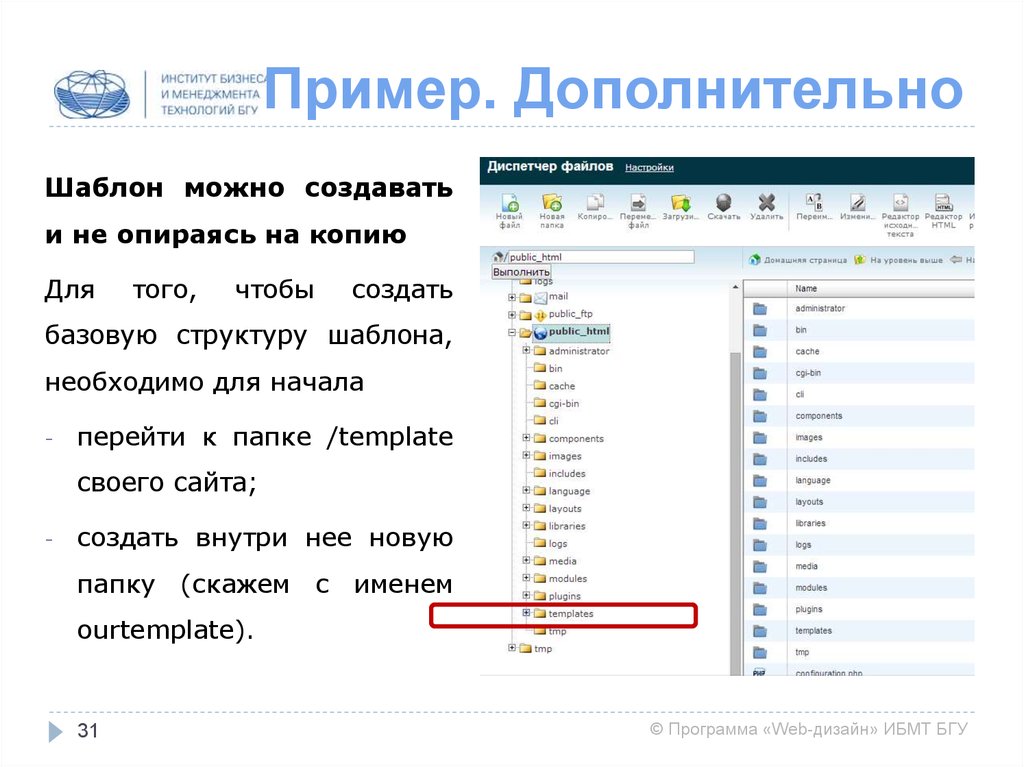
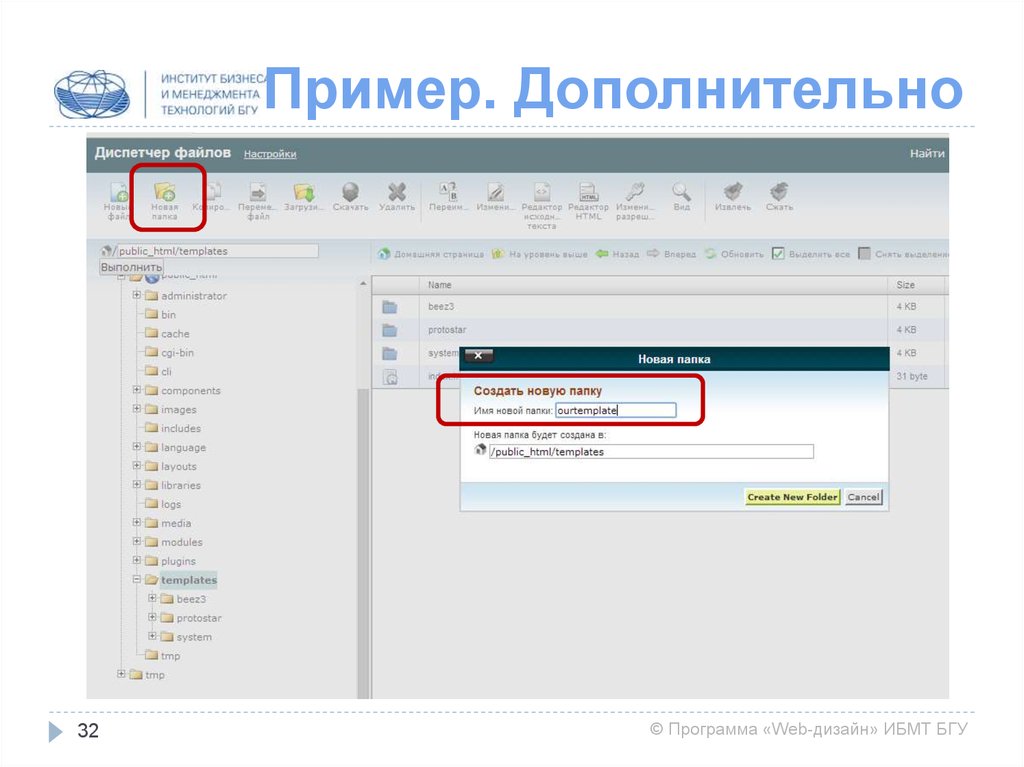






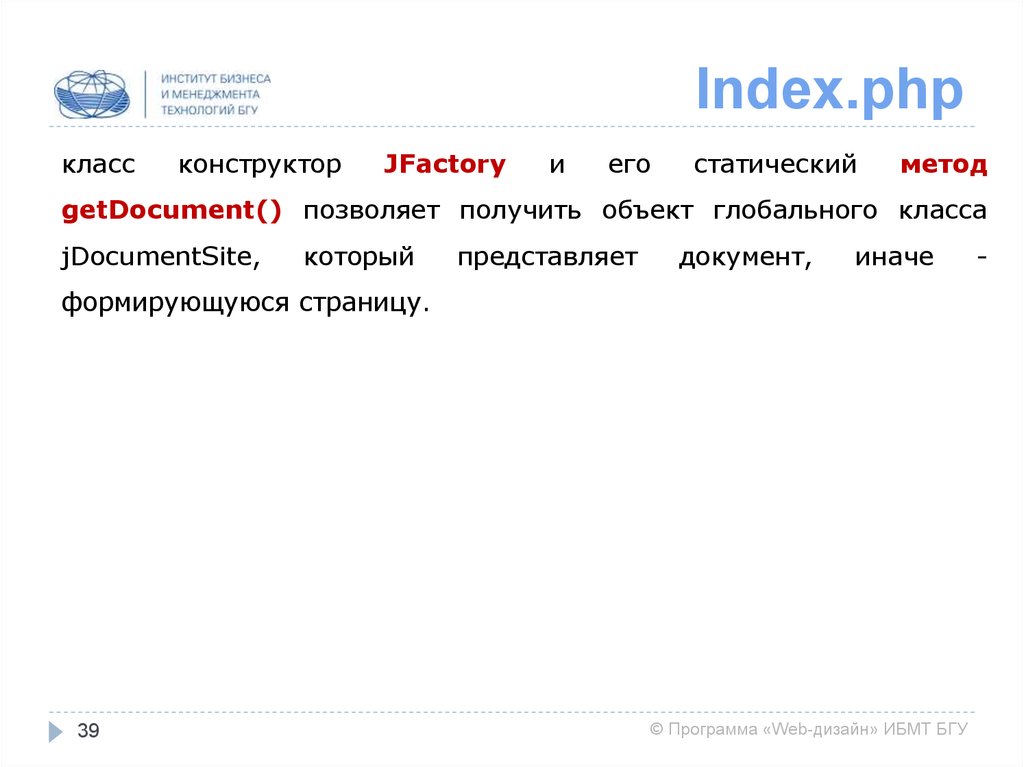












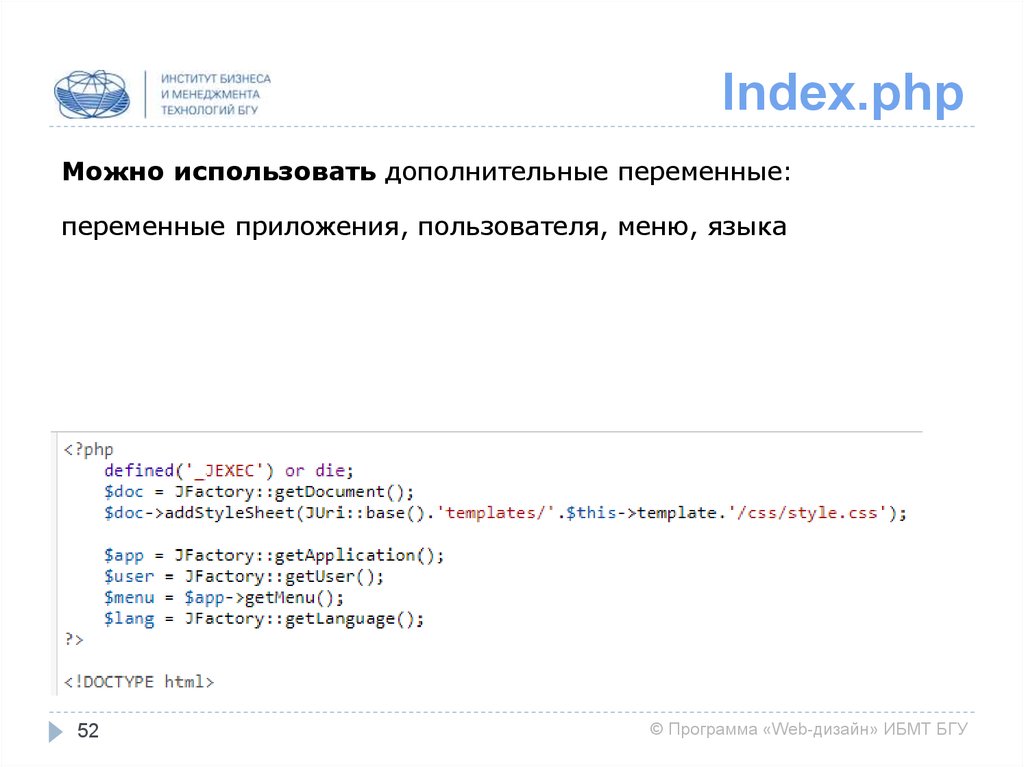






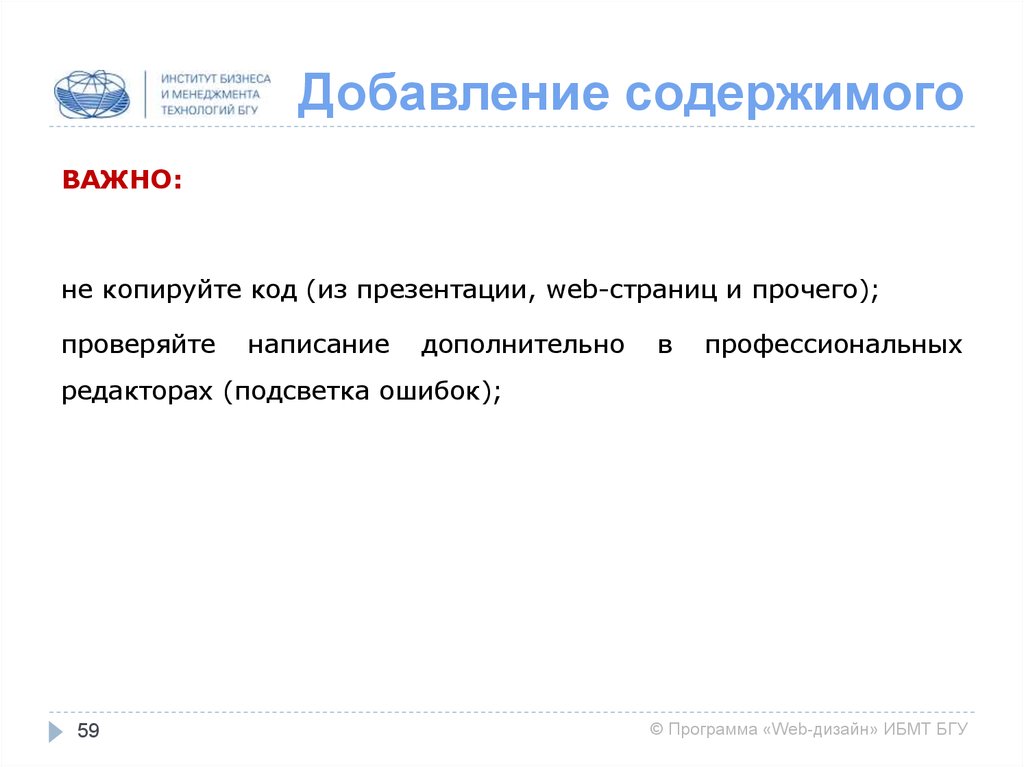






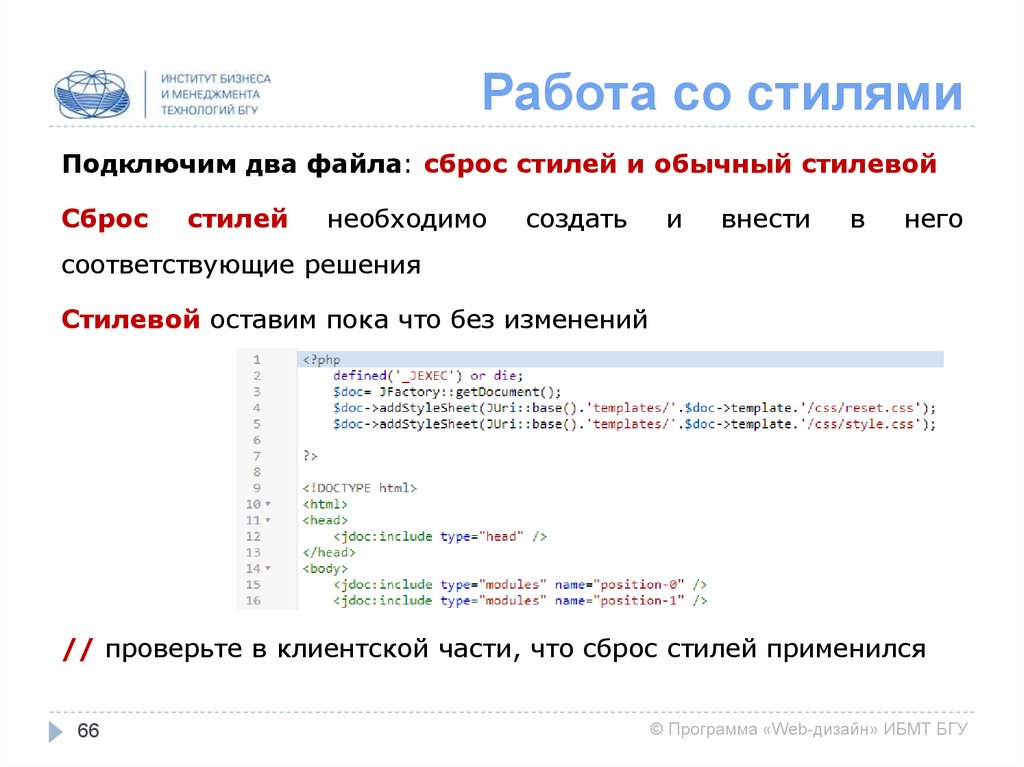






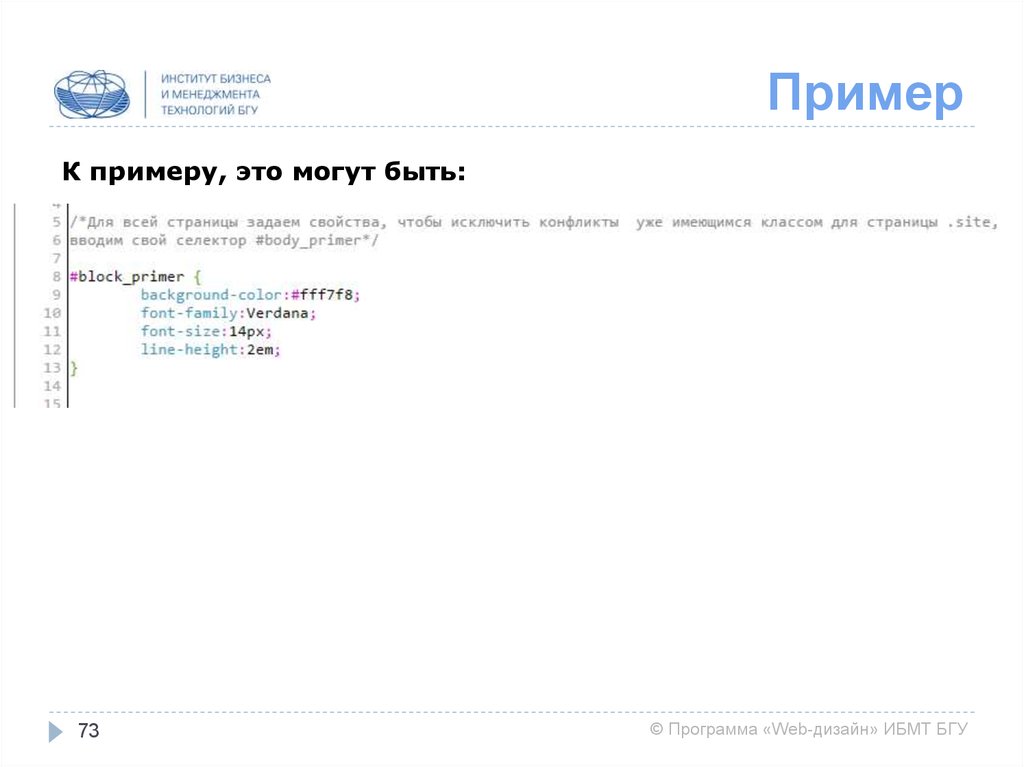






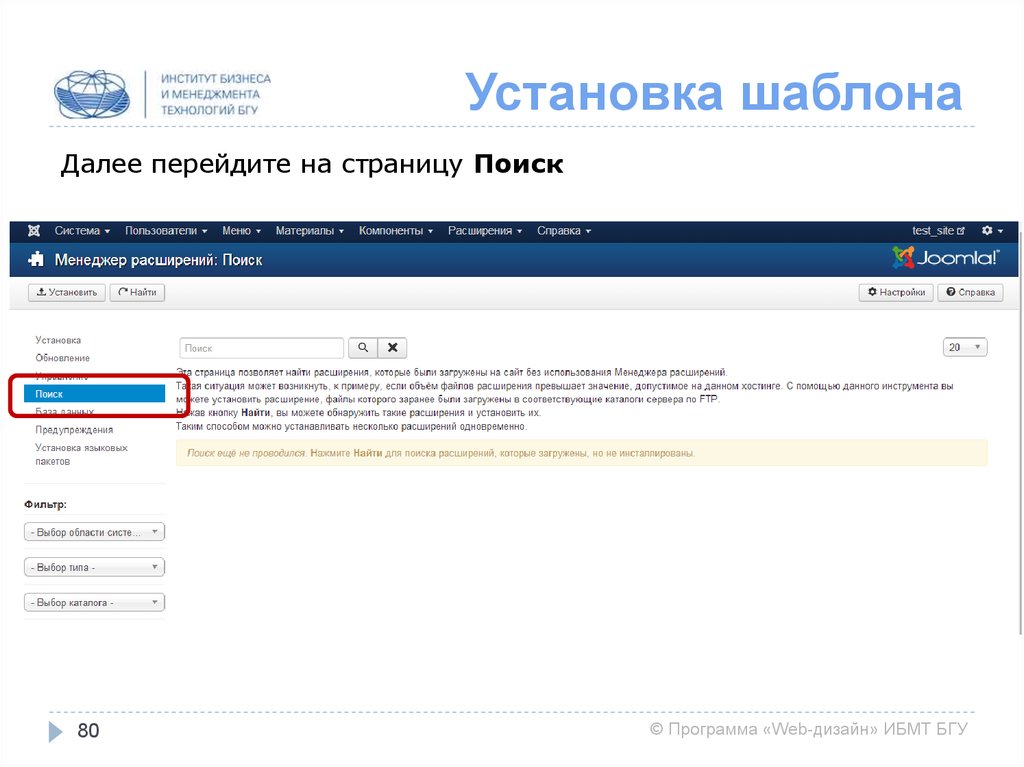

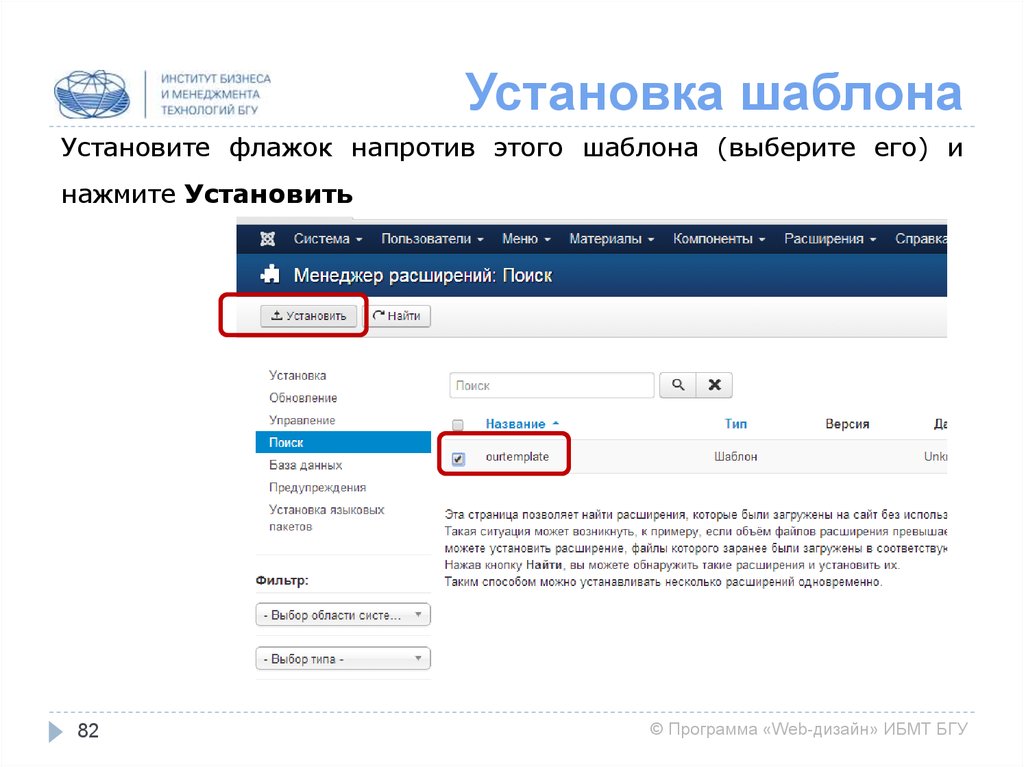


 internet
internet